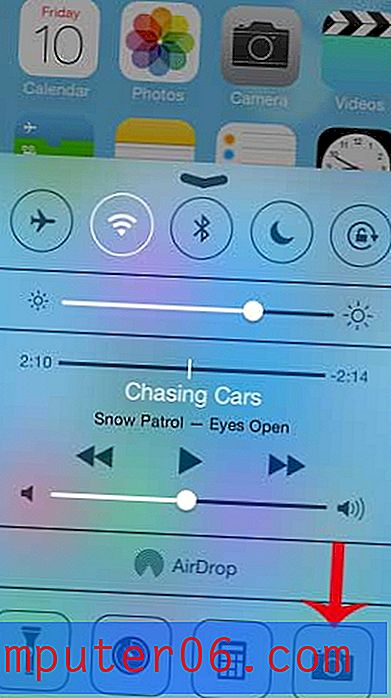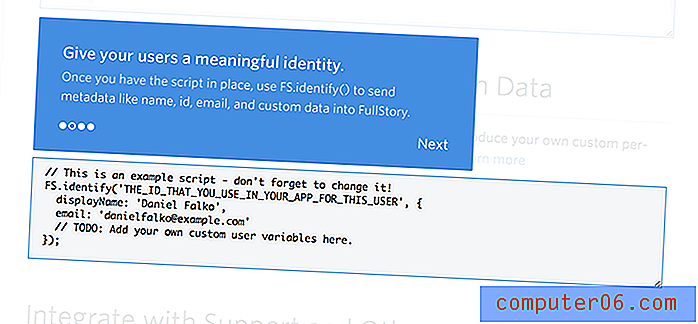Comment supprimer tous les sauts de page dans Excel 2010
Si vous imprimez une feuille de calcul qui a beaucoup de mise en forme, comme un bon de commande ou une facture, vous pouvez constater qu'Excel crée naturellement des sauts de page à des emplacements de la feuille de calcul qui ne sont pas idéaux. Une bonne façon de lutter contre ce problème d'impression consiste à insérer manuellement les sauts de page vous-même, ce qui vous permet de contrôler le moment où Excel commence à imprimer la page suivante.
Mais si vous apportez des modifications à votre feuille de calcul, telles que l'ajout ou la suppression de lignes, les sauts de page risquent de ne plus s'aligner également. En fait, il peut y avoir plusieurs sauts de page qui sont maintenant incorrects. Plutôt que d'essayer de rechercher et de modifier manuellement chaque saut de page individuel, la solution la plus simple consiste souvent à simplement supprimer tous les sauts de page à la fois. Notre guide pratique ci-dessous vous montrera comment vous débarrasser de tous vos sauts de page dans Excel 2010.
Effacer tous les sauts de page dans Excel 2010
L'application des étapes ci-dessous supprimera tous les sauts de page de votre feuille de calcul qui ont été insérés manuellement. Des sauts de page naturels se produisent toujours lorsque les données ne peuvent pas tenir sur une page. Si vous souhaitez forcer toutes vos colonnes à tenir sur une seule page, lisez cet article.
Étape 1: ouvrez la feuille de calcul dans Excel 2010.
Étape 2: cliquez sur l'onglet Mise en page en haut de la fenêtre.

Étape 3: cliquez sur le bouton Sauts dans la section Mise en page du ruban de navigation, puis cliquez sur l'option Réinitialiser tous les sauts de page .
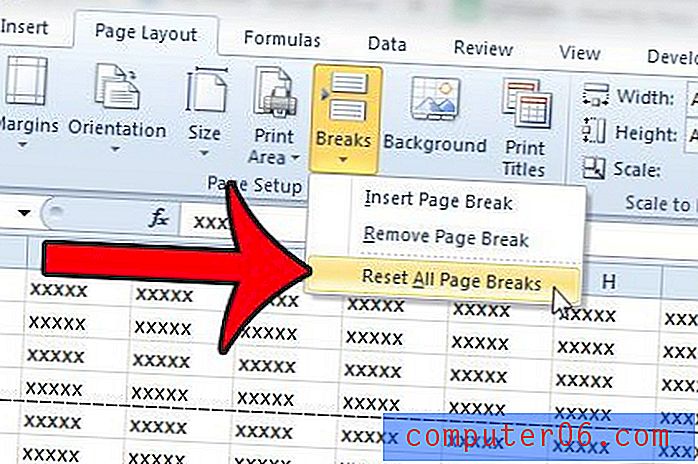
Vous pourrez désormais imprimer votre feuille de calcul sans appliquer les sauts de page qui modifiaient auparavant la façon dont la feuille de calcul était imprimée.
Cherchez-vous des conseils pour améliorer l'impression de vos feuilles de calcul Excel? Notre guide d'impression Excel vous montrera certaines des options à modifier lorsque vos documents ne s'impriment pas aussi bien que vous l'espérez.